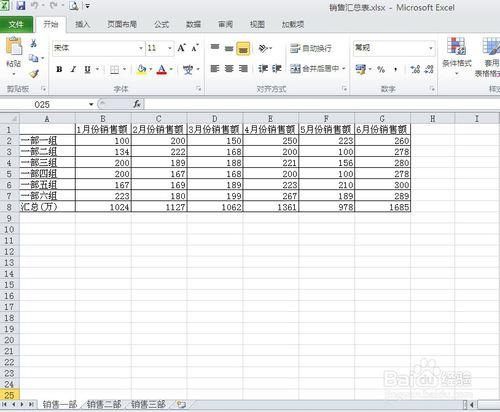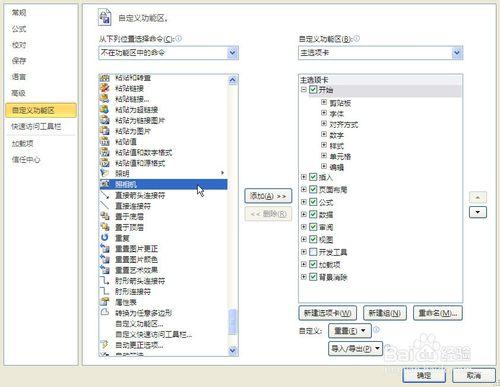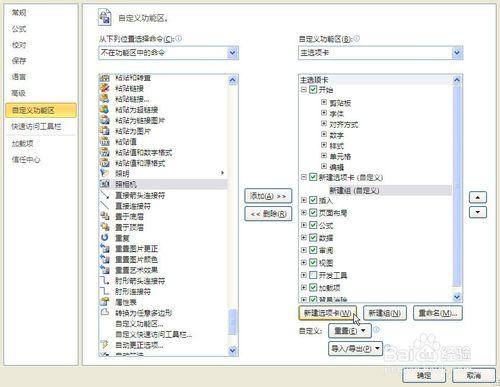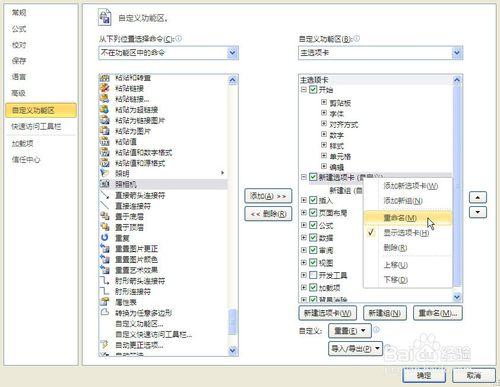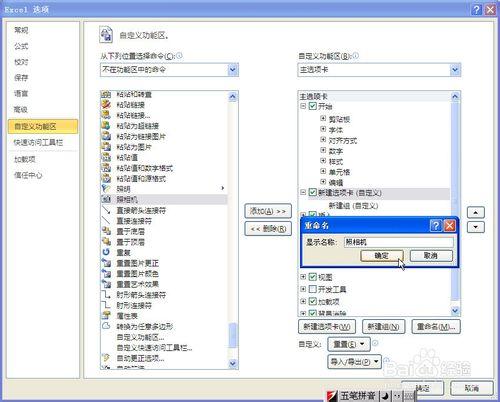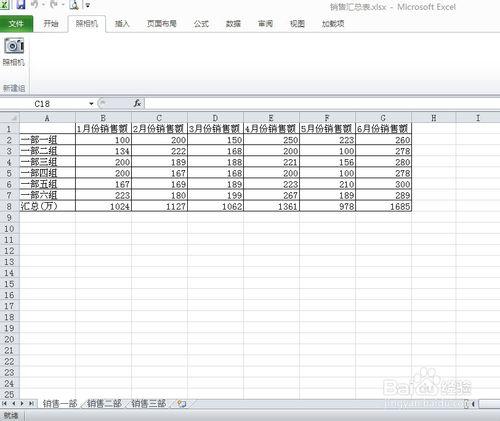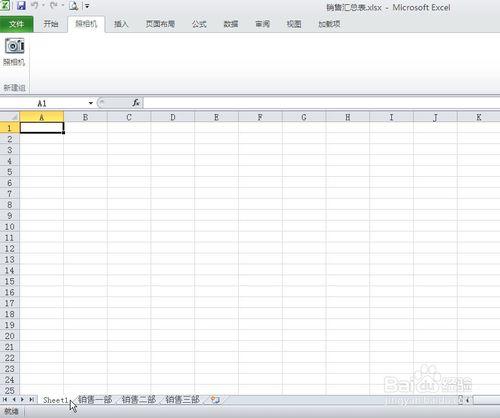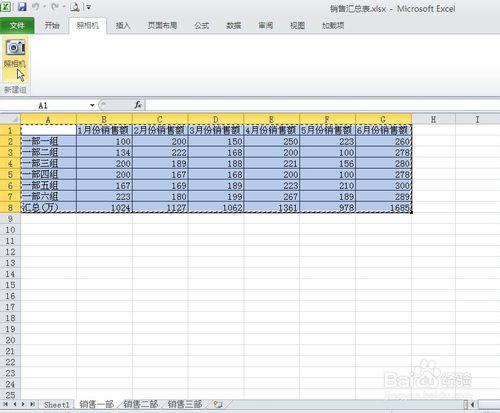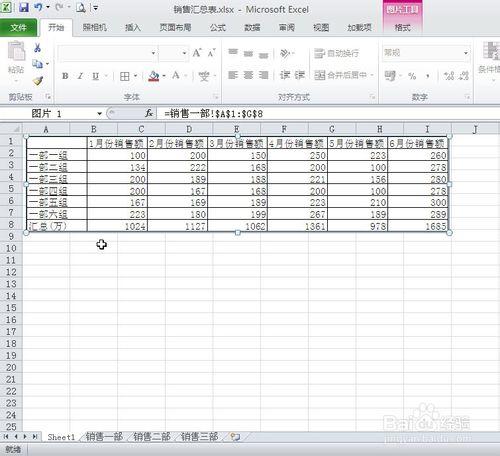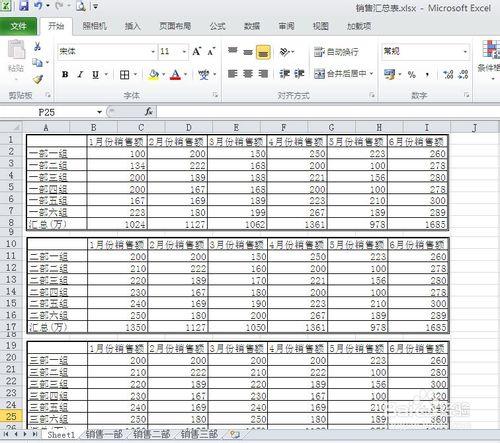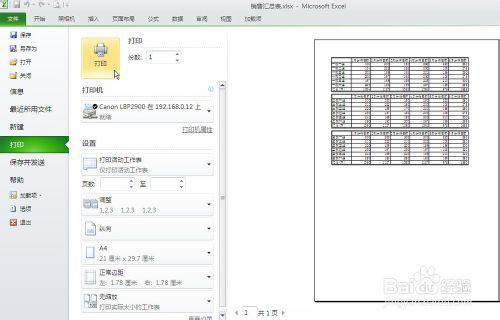EXCEL中的照相機,預設情況下不在工具欄或選項卡顯示,照相機不但可以在EXCEL內照相生成圖片格式檔案,而且具有同步更新資料內容及格式的功能,如何利用EXCEL照相機實現一個工作簿中多張工作表列印在同一頁,並同步更新資料內容呢?
工具/原料
EXCEL軟體
方法/步驟
開啟需要列印的EXCEL表,銷售一部,銷售二部,銷售三部資料分別在三個工作表中
檔案—選項—自定義功能區—不在功能區中的命令 找到“照相機”
點選"新建選項卡"
重新命名選項卡為"照相機" 確定
可以看到新的選項卡"照相機"成功新增
在工作簿中新插入一個新工作表"sheet1"
選中銷售一部工作表中資料後點擊照相機按鈕
切換到sheet1工作表,左鍵點選A1單元格,銷售一部工作表中資料被照相到sheet1工作表中
重複7-8步驟,把銷售二部及銷售三部工作表中的資料照相到sheet1工作表中
頁面設定,列印,實現了多張工作表列印在同頁的目的